گوگل آنالیتیکس در برابر گوگل سرچ کنسول؛ دوست یا دشمن؟!
داشتن یک وبسایت حرفهای و گام برداشتن در مسیر ...
گوگل محبوبترین موتور جستوجوی دنیاست! در ایران نیز اکثر کاربران برای جستوجوهای خود به سراغ گوگل میروند. این جستوجوها سبب به وجود آمدن تعداد زیادی ورودی میشود.
ورودیهایی که از جستوجوی کاربران در گوگل حاصل میشود؛ همچون گنجی گرانبهاست.
چه چیزی بهتر از مشتریان بالفعلی که با جستوجوی خود سایت شما را پیدا کردند، وجود دارد؟
متخصصان سئو با بهینه کردن سایت برای موتورهای جستوجو، تلاش میکنند که در نتایج، رتبههای بالاتری بگیرند و در نتیجه ورودیهای بیشتری را به خود اختصاص دهند. آنها در این مسیر از ابزارهای مختلفی استفاده میکنند و چه ابزاری بهتر از خود گوگل که اطلاعات ارزشمندی از نتایج جستوجوی کاربران را به این متخصصان میدهد.
در این مقاله میخواهیم با ابزاری به نام گوگل سرچ کنسول آشنا شویم. این آشنایی صرفاً برای کسانی که میخواهند در زمینه سئو فعالیت کنند نیست! هر کسی در دنیای کسبوکار میتواند با این ابزار کاربردی آشنا شود و از آن درس آموختههایی یاد بگیرد.
هدف اصلی سرچ کنسول کمک به صاحبان کسبوکار، دیجیتال مارکترها و وبمسترهاست.
این ابزار در ابتدا با نام گوگل وبمستر تولز منتشرشده و از سال ۲۰۱۸ به Google Search Console تغییر نام داده است و امکانات بیشتری به آن اضافهشده است.
با کمک این ابزار میتوان فهمید که گوگل چگونه سایت شما را مشاهده میکند. به چه صفحههایی از سایت شما دسترسی دارد و در چه عبارتهای کلیدی این صفحات را در نتایج جستوجو نشان میدهد. مشاهده رتبه این صفحات، تعداد نمایش و کلیک گرفتهشده نیز از دیگر امکانات این ابزار است.
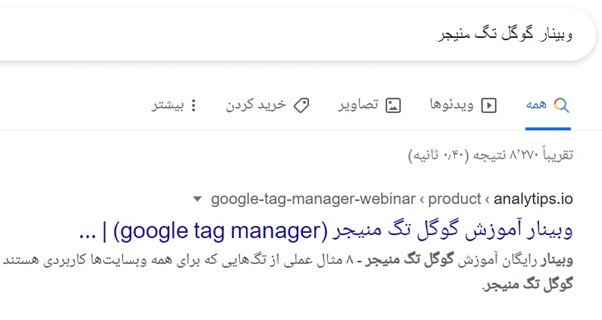
بهعنوانمثال در کلمه کلیدی «وبینار گوگل تگ منیجر» سایت ما رتبه اول گوگل را دارد. اگر بخواهیم تعداد نمایش این جستوجو و تعداد کلیک روی آن را در بازههای زمانی مختلف بهدست آوریم؛ راهحل استفاده از گوگل سرچ کنسول است. این اطلاعات برای کلمات کلیدی مختلف، میتواند کمک زیادی به بهبود فعالیتهای بازاریابی و سئو کند.
اولین کاری که باید بکنید، اضافه کردن سایت خود به سرچ کنسول طبق روش زیر است.
۱- وارد اکانت جیمیل خود شده و از این آدرس وارد سرچ کنسول شوید. سپس روی Start now کلیک کنید.
۲- از سمت چپ مانند تصویر روی Add property کلیک کنید.
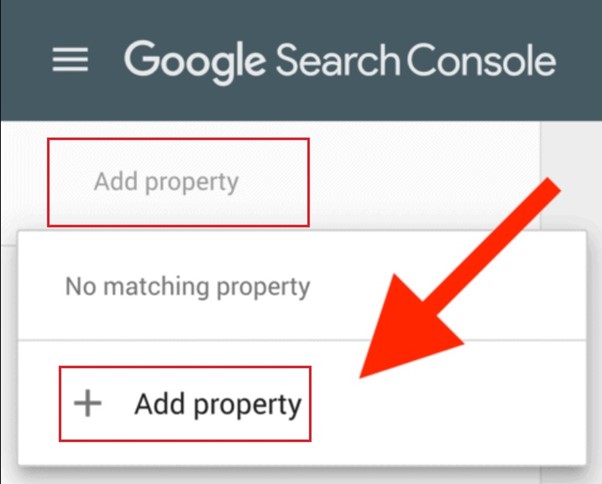
۳- در این قسمت با دو گزینه روبهرو میشوید. در این بخش یک بار و بهصورت کامل دامنه و زیردامنههای مختلف سایت خود (شامل حالتهایی مثل http و https) را به سرچ کنسول معرفی کنید. در این حالت مانند تصویر، آدرس صفحه اصلی سایت خود را وارد کرده و روی گزینه Continue کلیک کنید. مشکلی که این روش دارد نحوه تأیید شدن سایت توسط گوگل است که تنها توسط تأیید DNS دامنه انجام میشود.
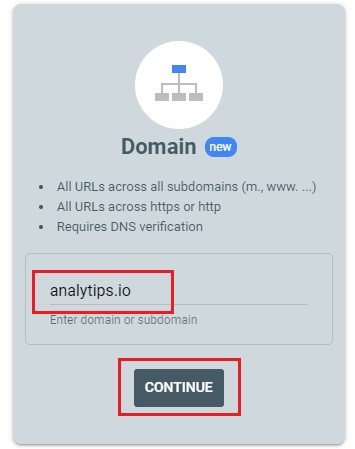
در صورتی که تمایل دارید تنها یک حالت از دامنههای سایت را به سرچ کنسول معرفی کنید؛ از گزینه سمت راست استفاده کنید. در این حالت باید برای تمامی زیردامنهها و پروتکلهای مختلف یک بار همین کار را تکرار کنید. مزیت این گزینه وجود روشهای مختلف برای تأیید دامنه است؛ اما به دلیل راحتی کار با سرچ کنسول در حالت اول، این روش پیشنهاد نمیشود.
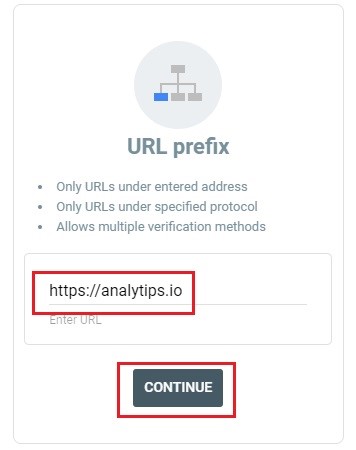
۴- در روش Domain، سرچ کنسول، یک کد تأیید برای کنترل مالکیت دامنه به شما میدهد. این کد باید در کنترل پنل هاست سایت به شکل یک رکورد وارد شود.
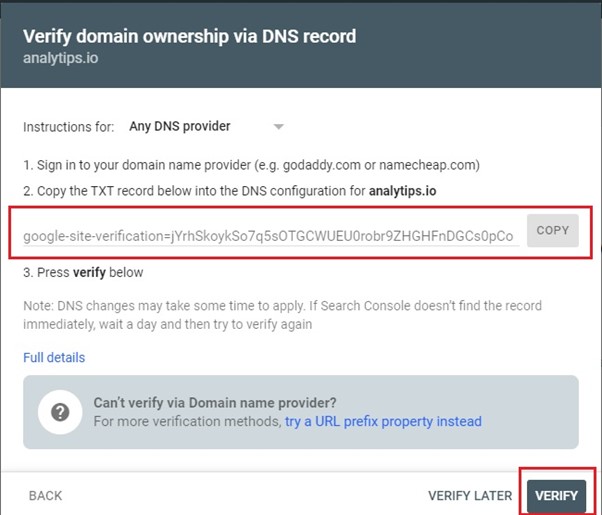
اگر در این کار سر رشته ندارید، از طراح و برنامهنویس سایت خود بخواهید این کار را برای شما انجام دهد؛ اما اگر به کنترل پنل هاست سایت دسترسی دارید، میتوانید از مسیر زیر خودتان این کار را انجام دهید.
برای کنترل پنل cPanel:
DOMAINS >Zone Editor > Manage > Add Record > Add TXT Record
در قسمت Name نام دامنه خود به همراه یک نقطه در آخر آن و در قسمت Record کد کپی شده از سرچ کنسول را وارد کنید.
برای کنترل پنل دایرکت ادمین:
از طریق مدیریت دامین و گزینه مدیریت DNS یک رکورد جدید به شکل روش قبل ایجاد کنید.
بعد از این کار مانند تصویر روی گزینه Verify کلیک کرده تا گوگل مالکیت شما را تأیید کند. ممکن است تغییرات DNS کمی زمانبر باشد به همین دلیل اگر تأیید انجام نشد، کمی صبر کرده و دوباره این کار را تکرار کنید تا زمانی که تأیید انجام شود. با این کار مراحل نصب سرچ کنسول به اتمام میرسد.
بعد از نصب، باید صفحات سایت به موتور جستوجوی گوگل معرفی شوند. خزندههای گوگل به سایتها سر زده و صفحات آن را ایندکس میکنند.
ایندکس به معنی ذخیره و طبقه بندی اطلاعات یک صفحه توسط موتور جستوجو است. نقشه سایت میتواند به خزندهها کمک کرده و دستهبندی صفحات و نحوه ارتباط آنها با هم را به گوگل نشان دهد. در سایتهای بزرگ و فروشگاهی با تعداد صفحات بالا داشتن نقشه سایت ضروری است، اما بهتر است برای تمامی سایتها این نقشه ساخته شود.
برای معرفی سریعتر نقشه سایت خود به گوگل و مشاهده مشکلات احتمالی آن از گوگل سرچ کنسول استفاده میشود. برای این کار ابتدا باید یک نقشه سایت بسازید. در سایتهای وردپرسی این کار با کمک افزونههای سئو مانند یواست انجام میشود و برای بقیه سایتها میتوانید از برنامهنویس خود کمک بگیرید.
به صورت کلی میتوانید نقشه سایت را با اضافه کردن “sitemap.xml/” به انتهای آدرس سایت خود مشاهده کنید. به عنوان مثال نقشه سایت ما در این آدرس قابلمشاهده است.
analytips.io/sitemap.xml
برای معرفی این نقشه سایت در منو سرچ کنسول در قسمت Index گزینه Sitemaps را انتخاب کنید.
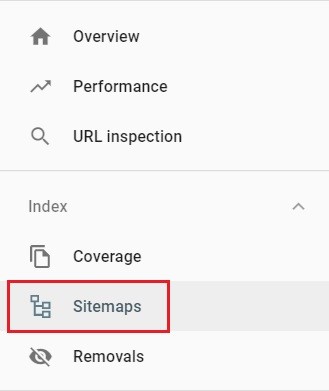
سپس آدرس نقشه سایت را در کادر نشان داده شده، وارد کرده و گزینه SUBMIT را بزنید.
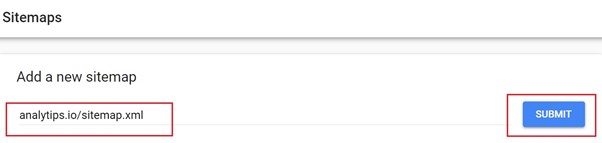
سپس باید مدتی صبر کنید تا گوگل نتیجه تأیید نقشه سایت را در قسمتSubmitted sitemaps نشان دهد.
سپس باید مدتی صبر کنید تا گوگل نتیجه تأیید نقشه سایت را در قسمت Submitted sitemaps نشان دهد.
بعد از اینکه نقشه سایت خود را معرفی کردید؛ باید منتظر ایندکس شدن صفحات سایت باشید. این گزارش در سرچ کنسول در قسمت Coverage گردآوریشده است.
از منو و قسمت Index این بار روی گزینه Coverage کلیک کنید.
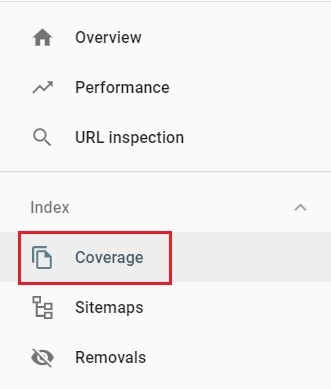
در قسمت بالای صفحه چهار حالت با رنگهای مختلف وجود داشته که در زیر معرفی میشوند.
Error: صفحاتی از سایت که گوگل در ایندکس کردن آنها به مشکل خورده است.
Valid with warnings: صفحاتی که ایندکس آنها انجامشده اما با اخطارهایی روبرو هستند.
Valid: صفحاتی که ایندکس آنها با موفقیت انجامشده است.
Excluded: صفحاتی که اجازه ایندکس آن به گوگل داده نشده است. این کار توسط خود شما و از طریق نقشه سایت قابل انجام است.
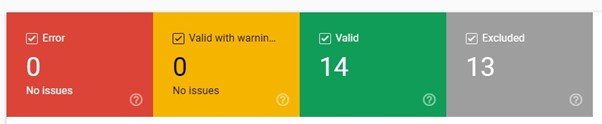
با کلیک روی هر قسمت میتوانید در نمودار پایین تغییرات تعداد صفحات هر قسمت در طول زمان را مشاهده کنید.
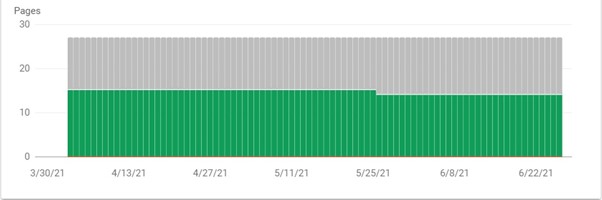
در حالت ایده آل هیچ صفحهای با رنگ قرمز و زرد نباید وجود داشته باشد. برای مشاهده مشکلات این صفحات و حل آنها میتوانید با انتخاب این دو قسمت در پایین صفحه و در قسمت Details، نام آنها را مشاهده کرده و با کلیک روی نام، لیست صفحات مشکلدار به همراه ایراد ایندکس شدن آنها را ببینید.
اگر یک صفحه از سایت خود را حذف کرده یا نمیخواهید توسط گوگل ایندکس شود؛ این قسمت به کمک شما میآید. از منوی سرچ کنسول و قسمت Index گزینه Removals را انتخاب کنید.
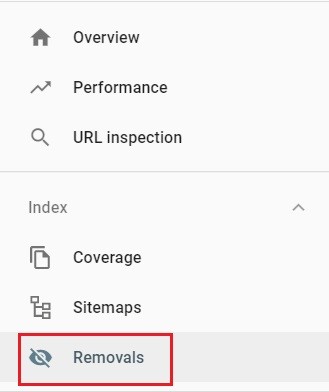
از صفحه باز شده روی گزینه New Request کلیک کنید.
در این قسمت مانند تصویر میتوانید آدرسی که قصد حذف ایندکس آن را دارید را در کادر وارد کرده و سپس روی گزینه Next کلیک کنید.
توجه کنید که گزینه اول انتخاب شود چون گزینه دوم برای حذف تمام صفحات زیردامنه آدرس واردشده، کاربرد دارد.

در صفحه باز شده با کلیک روی گزینه Submit request درخواست خود را تأیید کرده و نتیجه آن را در همان صفحه مشاهده کنید.
در آخرین آموزش این مرحله به سراغ قسمت URL Inspection میرویم. اگر قصد مشاهده گزارش ایندکس یک صفحه خاص از سایت خود را دارید از منوی سرچ کنسول روی گزینه URL Inspection کلیک کنید. با این کار قسمت جستوجوی بالا صفحه به شما نشان داده میشود. آدرس صفحه موردنظر را وارد کنید.
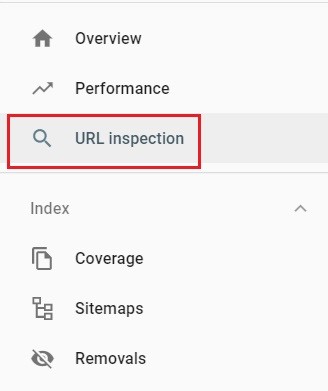
با این کار گزارش ایندکس این صفحه مانند تصویر زیر به شما نشان داده میشود. با کلیک روی هر قسمت میتوانید جزئیات مربوط به آن را نیز ببینید.
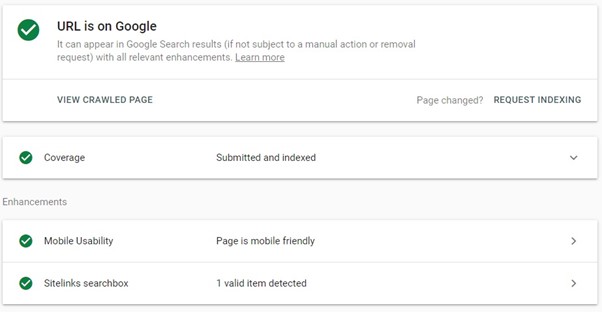
بعد از اتمام ایندکس شدن صفحات سایت، گوگل شروع به نمایش اطلاعات ورودیهای سایت میکند. این قسمت که مهمترین گزارش ابزار سرچ کنسول است را میتوانید از قسمت Performance مشاهده کنید.
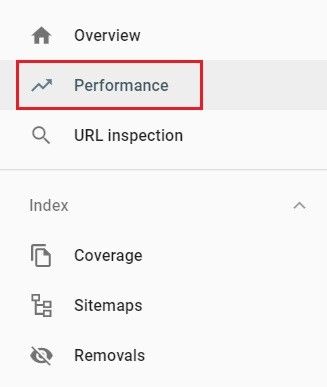
دلیل اصلی که گوگل ابزار سرچ کنسول را منتشر کرد، ساخت گزارش اطلاعات مربوط به نمایش صفحات یک سایت در هنگام جستوجوی کاربران بود. این اطلاعات که در این قسمت مشاهده میشود، شامل یک نمودار و جدول است.
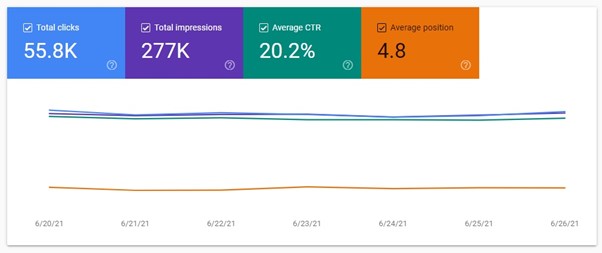
نکته: اطلاعات این نمودار برای بازه زمانی مشخص است که زمان این بازه را میتوانید از قسمت بالای نمودار تعیین کنید.
Total clicks: تعداد کل کلیکهای گرفته شده از نتایج جستوجو.
Total impressions: تعداد کل مشاهده شدن یک صفحه از سایت شما در نتایج جستوجوی کلمات کلیدی در گوگل
Average CTR: میانگین نرخ کلیک نسبت به نمایش در تمامی عبارتهای کلیدی جستوجو شده سایت
Average position: میانگین جایگاه صفحات سایت در نتایج جستوجو
جدول پایین، بخش Performance را نشان میدهد که میتوان گفت جایگاه مهمترین جدول سرچ کنسول به این بخش تعلق میگیرد. در این جدول عبارتهای کلیدی که توسط آنها سایت شما از گوگل ورودی گرفته است، نشان داده میشوند.
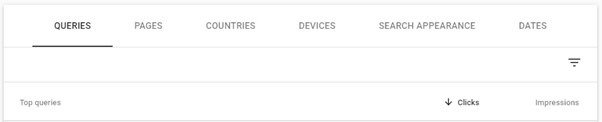
برای هر عبارت شاخصهایی شامل تعداد کلیک، تعداد نمایش، نرخ کلیک و جایگاه صفحه در آن عبارت کلیدی در جدول مشخص میشود. متخصصان سئو سایت میتوانند از این اطلاعات برای کنترل موفقیت فعالیتهای سئو استفاده کنند. صاحبان و مدیران کسب و کار نیز میتوانند با این اطلاعات از عملکرد سئوکار سایت آگاه شوند.
گوگل سرچ کنسول را میتوان مهمترین ابزار متخصصان سئو دانست. گزارشهای این ابزار نحوه عملکرد این افراد را مشخص میکند.
اگر بهعنوان صاحب کسبوکار قصد اطلاع از گزارش عملکرد سایت خود از دید گوگل را دارید؛ آشنایی اولیه در حد این مقاله برای شما کافی است؛ اما بازاریابها و متخصصان سئو نیاز به آموزشهای پیشرفته دارند. شما هنگام استفاده از این ابزار کاربردی با چه سؤالاتی روبرو شدهاید؟ سؤالات و مشکلات خود را در پایین مقاله بنویسید. ما برای ارائه راهحل این مشکلات با شما در ارتباط خواهیم بود.
تمام حقوق مادی و معنوی این وب سایت متعلق به آنالیتیپس است.
سلام اول تشکر میکنم برای مقاله و مورد منی من با URL Inspection چک کردم خطا میده و اینکه سایت من دوتا نسخه داره باید چیکار کنم موندم من یکبار کلا پاک کردم مجدد تعریف کردم .
نمیدونم درست تعریف کردم یا نه اما از کسی سوال کردم گفت خطای کنونیکال هست
سلام پریسا چان وقتتون بخیر
این مورد و نمیشه تو پیام خیلی بهش پرداخت اما حتما با یک سئو کار مطرح کنید و مورد بعدی که باید در نظر داشته باشید اینه که سایتتون رو از چه طریقی ثبت کردید؟ آیا دقیقا لینک های همون سایتی که ثبت کردید و تو URL Inspection چک می کنید؟
با سرچ کنسول میتونیم دیتای سایت رقبا رو هم ببینیم؟
شهرزاد جان
ابزار سرچ کنسول صرفا برای بررسی عملکرد وبسایت خودتون در موتورهای جست و جو هست و دیتایی از سایت های رقیب به شما نمیده.
معمولا برای رصد کردن دیتای سایت های رقیب از وبسایت هایی مثل similarweb استفاده میشه که رایگان هست و میشه هر وبسایتی رو در اون وارد کرد و اطلاعات اولیه و ضرورری رو دریافت کرد.
ابزار های سئویی مثل؛ ahref یا semrush هم هستن که البته تمام خدماتشون رایگان نیست و نیاز به خرید اکانت داره.
سلام وقت بخیر
چه زمانی سرچ کنسول رو باید راه اندازی کنیم؟ سایت من تازه تاسیس هست به سرچ کنسول وصل کنم یا نه؟
پوریا جان اگر فکر میکنید سایت شما از نظر فنی و محتوا آماده است تا ایندکس بشه و صفحه به صفحه توسط گوگل کرول بشه، میتونید سرچ کنسول رو نصب کنید.
اما اگر به هر دلیلی نمیخواید سایتتون فعلا ایندکس و کرول بشه و نمیخواید روی seo وبسایت کار کنید؛ تا زمانی آماده نیستید نصب رو انجام ندید.